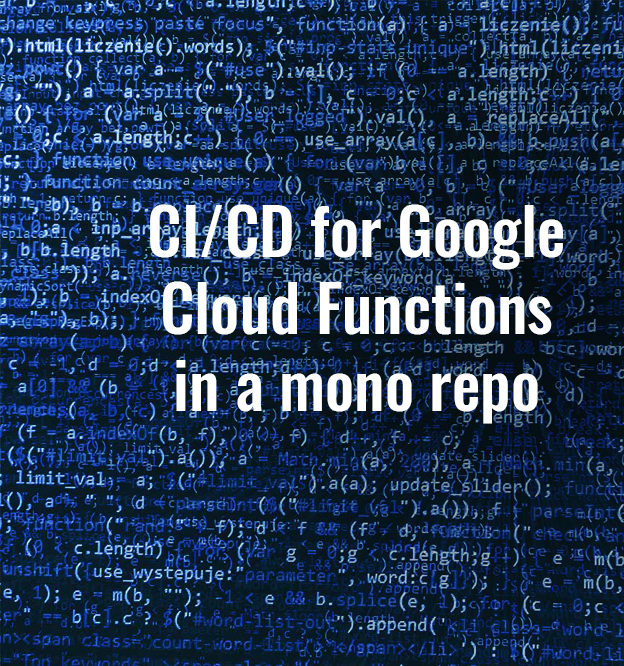الفاتورة الالكترونية
إرشادات عامة للتسجيل في منظومة الفاتورة الإلكترونية:
تبنت وزارة المالية ومصلحة الضرائب المصرية خطوات عدة لتحقيق رؤية مصر 2030 وتحقيق التحول الرقمي في المنظومة المالية وتطوير المنظومة الضريبية، وإحدى تلك الخطوات هي تطبيق نظام الفاتورة الإلكترونية، وهي الخطوة الأولى الحقيقية للحكومة لدمج الاقتصاد غير الرسمي في القناة الشرعية للاقتصاد الرسمي، حيث سيتم إلزام مجتمع الأعمال بإصدار فاتورة إلكترونية في القانون الجديد الذي سيربط جميع الممولين على مستوى الجمهورية مع مصلحة الضرائب، ولكن ما هي الفاتورة الإلكترونية؟
الفاتورة الإلكترونية
هي فاتورة أو مستند رسمي يثبت معاملات البيع ويتم إصدارها وتعديلها بصيغة إلكترونية وكذلك إرسالها للجهات المختصة، وعليه فإنه يمكن اعتبار الفاتورة الإلكترونية أنها نظام منخفض التكاليف لمعالجة المعاملات التي تستفيد من تكنولوجيا المعلومات لتحويل عملية إعداد الفواتير اليدوية والورقية إلى صيغة إلكترونية أكثر فاعلية في معالجة رسائل البيانات والمحافظة على السجلات.
أهم ملامح منظومة الفاتورة الإلكترونية
بينما أعلنت مصلحة الضرائب المصرية بوزارة المالية عن أهم ملامح المنظومة الجديدة التي بدأت في تطبيقها مطلع عام 2020 ، حددت بعض السمات للفاتورة الإلكترونية التي ستستخدمها الشركات المساهمة في المنظومة، وهي :
- رقم فريد للفاتورة الإلكتروني.
- توحيد الشكل والمحتوى للفاتورة الإلكترونية.
- كود موحد للسلع/المنتجات.
- توقيع إلكتروني معتمد.
- إخطار لحظي بالفاتورة الإلكترونية للطرفين؛ البائع والمشتري كليهما.
- حفظ الفاتورة مع إمكانية الاستعراض والطباعة.
وكأي نظام فإن منظومة الفاتورة الإلكترونية تحتاج إلى اتباع عدة إجراءات من أجل التسجيل عليها وبدء العمل بها، وإليكم شرح مبسط لتلك الإجراءات:
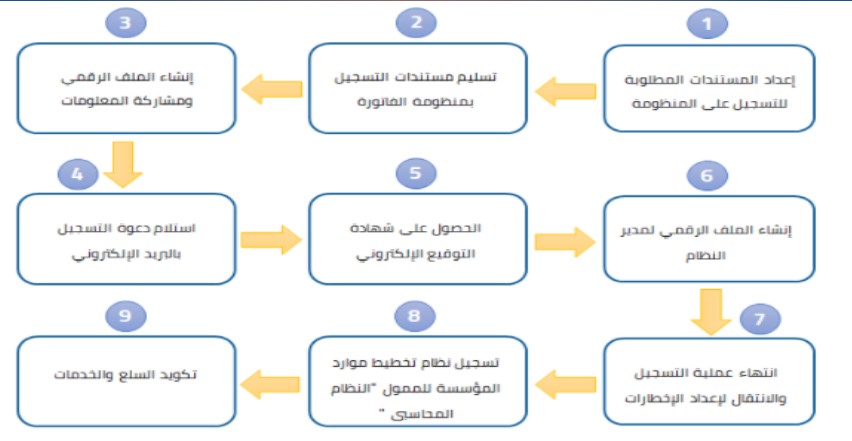
1 المستندات المطلوبة للتسجيل على المنظومة، وهي:
1 . أصل وصورة بطاقة الرقم القومي أو جواز السفر بتاريخ ساري.
2 . أصل وصورة البطاقة الضريبية وشهادة تسجيل بالقيمة المضافة .
3 . خطاب تفويض من الشركة للتسجيل في منظومة الفاتورة الإلكترونية محدد به:
- بيانات الشركة (عنوان الشركة، رقم التليفون الخاص بالشركة ، الإيميل الخاص بالشركة، رقم تسجيل الشركة).
- بيانات المفوض أو المدير المسؤول عن منظومة الفاتورة الإلكترونية بالشركة مُحَددًا به (الاسم باللغتين العربية والإنجليزية،الرقم القومي الموجود بالبطاقة الشخصية، رقم التليفون ، الإيميل).
2 تسليم مستندات التسجيل بمنظومة الفاتورة الإلكترونية:
تسليم المستندات التي تم إعدادها مسبقا، حيث يقوم مدير النظام بإرسال طلب التسجيل مرفقًا به مستندات التسجيل على أحد العناوين الآتية:
1 . مركز كبار الممولين
2 . مركز متوسطي الممولين
3 . مركز كبار مهن حره
وذلك عبر الإيميل الرسمي للشركة، بحيث يقوم الموظف المسؤول بإخطار الممول أو المفوض بميعاد حضوره إلى مأمورية الضرائب التابع لها لمطابقة المستندات في حالة استيفائها والقيام بطلب ملف تعريف رقمي، أما في حالة نقصها يتم إرسال إخطار بالمستندات الناقصة عبر الإيميل، بعد ذلك يقوم الموظف المختص بالاطلاع على أصول المستندات وإجراء المطابقة بين أصول المستندات وما تم إرساله عبر البريد الإلكتروني وإعلامه بأنه سيتم تفعيل تسجيله بالمنظومة وإخطاره بذلك خلال 48 ساعة.
*في حالة عدم حضور الممول وحضر عنه الوكيل فينبغي توفر كل ما سبق من المستندات مع أصل التوكيل بتاريخ ساري وصورة منه.
3 إنشاء الملف الرقمي ومشاركة المعلومات
يقوم موظف المصلحة المختص بتسجيل الممول وإنشاء الملف الرقمي على منظومة الفواتير الإلكترونية، بالإضافة إلى توفير دليل تعريفي شامل للممول بعد عملية تفعيل وتسجيل الملف الإلكتروني الخاص به، يتضمن شرح لمكونات المنظومة وندوات توعوية للرد بشكل مباشر على أي استفسارات.
4 استلام دعوة التسجيل بالبريد الإلكتروني
يستقبل مدير النظام دعوة تسجيل الملف الرقمي من قبل الموظف المختص عبر البريد الإلكتروني ويكون مرفق به الرابط الذي سيتم من خلاله مواصلة إنشاء ملف تعريف المستخدم.
5 الحصول على شهادة التوقيع الإلكتروني أو الختم الإلكتروني
وتلك الخطوة تتم بالتوازي مع الخطوات الأخرى، حيث يعد التوقيع الإلكتروني بمثابة التوقيع الرسميّ للمموّل، ويأخذ شكل رسالة مشفّرة، تتوافق مع اللوائح القانونية، كما توفّر أعلى مستوى من التأكيد لهوية الموقّع . *يمكن للممول الاشتراك في التوقيع الإلكتروني من خلا ل شركة مصر للمقاصة والإيداع والقيد المركزي أو الشركة المصرية لخدمات التوقيع الإلكتروني وتأمين المعلومات.
*المستندات المطلوبة لاستخراج شهادة التوقيع الإلكتروني:
1 . توقيع الطلب أو العقد من المدير المسؤول للمنشأة أو ممثلها القانوني حيث يكون له الحق علي التوقيع بموجب تفويض، ويكون طلب الحصول على الشهادة والتفويض موقعين من قبل المدير المسئول للمنشأة أو ممثلها القانوني ومصدقًا على توقيعاته بخاتم البنك المتعامل معه (توقيع مطابق).
2 . تقديم الممثل القانوني أصول كافة المستندات والوثائق للاطلاع عليها وتتمثل في:
- صورة من المستخرج الرسمي للسجل التجاري أو قرار الإنشاء/الإشهار.
- صورة من البطاقة الضريبية.
- صورة صحيفة الاستثمار أو الشركات أو عقد الشركة.
- صورة إثبات الشخصية للمدير المسؤول.
6 إنشاء الملف الرقمي لمدير النظام
يتم بعد ذلك إنشاء الملف الرقمي الخاص بمدير النظام من خلال ملء بعض المعلومات في شاشة إكمال الملف الشخصي (الاسم الأول واسم العائلة بالعربية والإنجليزية، رقم الهاتف المحمول، الرقم القومي، عنوان الإيميل، اللغة المفضلة للتواصل) بنفس الطريقة التي قام الموظف المختص بالمصلحة بإدراج تلك البيانات، ثم يتم إرسال كلمة مرور لمرة واحدة للهاتف المحمول الخاص بمدير النظام، وأخيرا يقوم مدير النظام نيابةً عن الممول بكتابة كلمة المرور ثم التأكيد عليها مرةً أخرى، ثم النقر على زر الحفظ لاستكمال الخطوات.
7 انتهاء عملية التسجيل والانتقال لإعداد الإخطارات
بعد اتباع كافة الخطوات السابقة تكون عملية التسجيل قد تمت.
- تقوم منظومة الفواتير الإلكتروني بتحويل مدير النظام تلقائيا على شاشة التسجيل لإعادة تسجيل الدخول.
- يقوم مدير النظام باستخدام نفس البريد الإلكتروني وكلمة المرور التي تم تعيينها في الخطوات السابقة والضغط على زر الدخول ثم يقوم بالنقر على ملف الممول، والضغط علي زر إدارة الإخطارات فتظهر شاشة الإعدادات ويقوم مدير النظام من خلالها بإعداد واختيار التفضيلات الخاصة بالإخطارات (مثل وسيلة التواصل والفترات وأنواع الإخطارات)وحفظها.
8 تسجيل نظام تخطيط موارد المؤسسة للممول "النظام المحاسبي
يقوم مدير النظام بتسجيل الدخول ثم النقر على ملف الممول، واختيار خانة ال إي أر بي والضغط على زر التسجيل ليقوم نظام الفاتورة الإلكترونية
بإظهار نموذج الإضافة لنظام ال إي أر بي التابع للممول ثم القيام بالآتي:
- ملئ البيانات مثل اسم النظام، ومدة الصلاحية المتاحة للنظام لتبادل المستندات من خلال التكامل.
- الضغط على زر الحفظ .
*يمكن للممول تسجيل أنظمة تخطيط موارد مؤسسية أخري إذا كانت متاحة له .
- بعد الحفظ، ستظهر شاشة الحصول على بيانات التسجيل والمصادقة للتكامل مع المنظومة، والتي تحتوي على: معرّف العميل ومفتاح سر ۱ ومفتاح سر ۲، والتي ينبغي عليك نسخها والتأكد من الاحتفاظ بها قبل إغلاق هذه الشاشة.
- النقر فوق زر تم.
*تتيح منظومة الفاتورة الإلكترونية إضافة أكثر من مفوض بهذه الطريقة :
1 . من نفس شاشة الممول يقوم مدير النظام باختيار خانة المستخدم ويقوم بالضغط على دعوة مستخدم.
2 . تظهر شاشة الدعوة ويقوم مدير النظام بإدخال بيانات الملف الشخصي للمفوض (الاسم الأول واسم العائلة باللغتين "العربية والإنجليزية – رقم الهاتف – الرقم القومي – الإيميل – فترة نشاط المستخدم وتحديد نوعه: مدير أو مندوب).
3 . الضغط على زر الحفظ.
ثم يقوم النظام تلقائيا بإرسال دعوة للمستخدم الإضافي لاستكمال الخطوات وإنشاء الملف الرقمي كما تم توضيحه مسبقا.
9- تكويد السلع والخدمات
تقوم مصلحة الضرائب المصرية في تنفيذ منظومة الفاتورة الإلكترونية على معايير عالمية لتكويد السلع والخدمات وتصنيفاتها، لضمان تبادل المستندات بطريقة معيارية موحدة ومنظمة تعمل على تقليل الخطأ وتوحيد تعريف السلع والخدمات بين الأطراف التجارية (البائع والمشتري).
ويوجد طريقتين للتكويد هما:
الأولى:
إذا كانت اكواد سلع وخدمات شركتك وفقا لنظام التكويد العالمي جي إس 1 ستقوم بتسجيل هذه الأكواد على منصة الفاتورة الإلكترونية للتأكد من تفعيل تلك الأكواد على قواعد بيانات منظومة الفاتورة الإلكترونية.
الثانية:
إذا كانت اكواد سلع وخدمات شركتك اكواد داخلية فلازم تتبع الخطوات التالية:
1 ربطها بنظام التصنيف السلعي جي بي سي.
2 تسجيل اكواد ا ل إي جي إس على منصة الفاتورة الإلكترونية والمكونة من الكود الداخلي بنظام جي بي سي رقم التسجيل إي جي.
3 المصلحة هتراجع الأكواد دي علشان توافق عليها .
4 بإتمام موافقة المصلحة يتم استخدام اكواد ا ل إي جي إس في إصدار الفاتورة الإلكترونية.
5 ولو عندك سلعة أو خدمة ملهاش جي بي سي يمكنك التواصل مع شركة جي إس 1 لمساعدتك في تحديد الكود الخاص بها مجانا عن طريق ارسال ميل على الميل التالي:
ويمكنك البحث عن كود أي سلعة أو خدمة من خلال هذا الرابط
https://www.gs1.org/services/gpc-browser
وللمزيد قم بزيارة
المقدم من مصلحة الضرائب المصرية
ويمكنك أن تتابع أكثر علي AtenTEC Blog مثل :